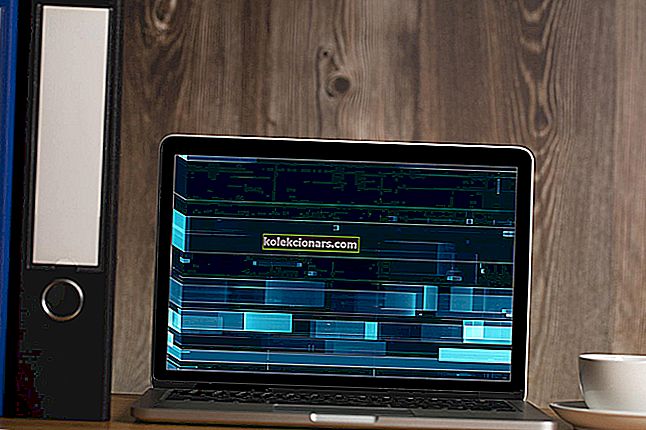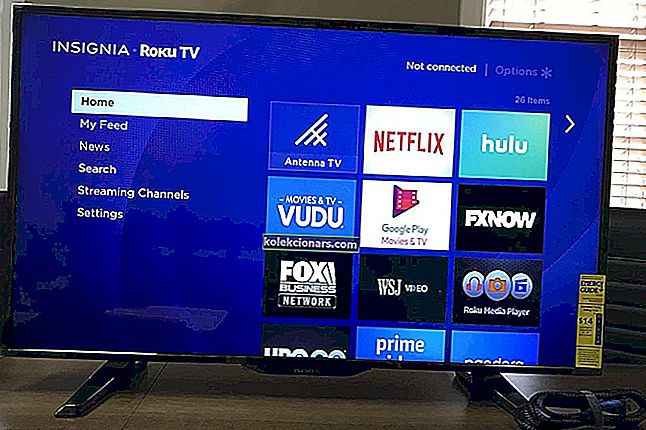- Monet ostajat suosivat Bosen kuulokkeita. Silti heillä on taipumus tavallisiin ongelmiin.
- Tässä tapauksessa ääniohjaimen asennuksen poistaminen ja uusimman version asentaminen tekee usein temppu.
- Saat parhaan äänikokemuksen tutustumalla näihin upeisiin kuulokeohjelmistotyökaluihin.
- Lisää lopuksi kirjanmerkki tähän tietokoneen oheislaitteiden keskittimeen ja ratkaise kaikki oheislaitteisiin liittyvät ongelmat.

Jotta voisit nauttia multimediasta Windows 10: ssä, tarvitset laadukkaita kuulokkeita, kuten esimerkiksi Bosen kuulokkeet.
Vaikka Bosen kuulokkeet ovat loistavia, harvat käyttäjät ilmoittivat tietyistä ongelmista, joten näytämme tänään kuinka korjata Bosen kuulokkeiden ongelmat Windows 10: ssä.
Kuinka voin korjata Bose-kuulokkeiden ongelmat Windows 10: ssä?
1. Poista ääniohjain ja asenna uusin versio

Jos käytät langallisia Bose-kuulokkeita, sinun kannattaa yrittää poistaa ääniohjain mahdollisten ongelmien korjaamiseksi.
Voit poistaa ääniohjaimen siirtymällä Laitehallintaan , etsimällä ääniohjaimen, napsauttamalla sitä hiiren kakkospainikkeella ja valitsemalla Poista .
Kun ääniohjain on poistettu, on suositeltavaa siirtyä emolevyn tai äänikortin valmistajan verkkosivustolle ja ladata uusin ääniohjain.
Asiat voivat kuitenkin saada paljon helpompaa, jos asennat yksinkertaisesti DriverFixin. Se on työkalu, jolla on erittäin runsas kuljettajatietokanta, ja tarvitsee vain yksi napsautus tehtävää varten.
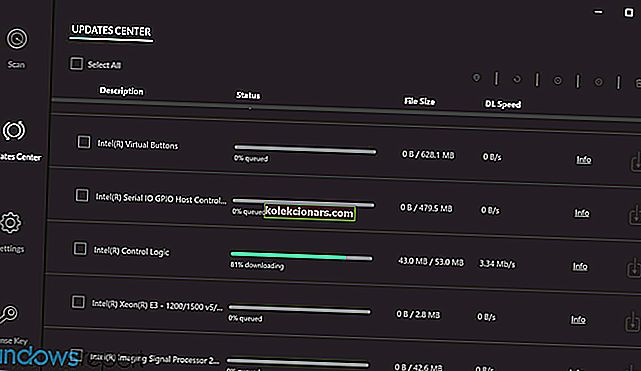
Sinulla on uusin ääniohjain hetkessä. Sen lisäksi, että autat sinua tällä kertaa, pidä mielessä, että uusimmat laiteohjaimet lisätään päivittäin.

DriverFix
Päivitä ääniohjaimet uusimpaan versioon ja korjaa Bosen kuulokeongelmat! DriverFix on valmiina tehtävään! Ilmainen kokeiluversio Lataa täältä2. Poista kuulokkeet Laitehallinnasta
- Paina Windows Key + X ja valitse luettelosta Laitehallinta .

- Etsi kuulokkeet Laitehallinnasta , napsauta niitä hiiren kakkospainikkeella ja valitse Poista .

Joskus Windows 10: n Bose Bluetooth -kuulokkeissa saattaa olla ongelmia, mutta käyttäjät ilmoittivat, että tämä ongelma voidaan korjata poistamalla kuulokkeet Laitehallinnasta.
Voit tehdä sen noudattamalla yllä olevia ohjeita.
Bluetooth ei toimi ja laitteet ovat kadonneet? Tässä on pikaopas, joka auttaa sinua löytämään ne.
Kun olet poistanut Bosen kuulokkeet Laitehallinnasta, niiden pitäisi näkyä kuulokkeina Bluetooth-laitteiden luettelossa.
Yritä muodostaa pariliitos tietokoneesi Bosen kuulokkeiden kanssa, mutta jos pariliitos ei toimi, sinun on poistettava kuulokkeiden muisti. Voit tehdä sen seuraavasti:
- Liu'uta Bose-kuulokkeiden virtapainike Bluetooth-symboliin asti ja pidä sitä siellä 10 sekunnin ajan .
- Nyt kuulokkeiden pitäisi näkyä Bluetooth-laitteiden luettelossa, ja voit liittää ne tietokoneeseen.
Jotkut käyttäjät ehdottavat, että sinun ei tarvitse poistaa laitetta Laitehallinnasta, sinun on vain poistettava kuulokkeiden muisti noudattamalla yllä olevia ohjeita.
Jos Bluetooth ei löydä laitteitasi Windows 10: stä, tutustu tähän perusteelliseen oppaaseen, joka tarjoaa joitain ratkaisuja.
3. Käytä Bluetooth-sovitinta / päivitä Bluetooth-ohjaimet

Bose-kuulokkeiden ongelmat voivat johtua Bluetooth-ohjaimista, joten varmista, että ne ovat ajan tasalla, ennen kuin liität Bose Bluetooth-kuulokkeet.
Jos sinulla on uusimmat ohjaimet, mutta ongelma jatkuu, kannattaa ehkä käyttää Bluetooth-sovitinta.
Käyttäjät ilmoittivat, että Bluetooth-sovittimen ostamisen ja tarvittavien ohjainten asentamisen jälkeen ongelma ratkaistiin.
Kun ostat Bluetooth-sovitinta, muista valita ohjain-CD: n mukana toimitettava, jotta vältät mahdolliset muut Bluetooth-ongelmat.
Windows 10: n Bose-kuulokkeiden ongelmat voidaan ratkaista helposti, ja jos sinulla on ongelmia Bosen kuulokkeiden kanssa, kokeile rohkeasti joitain ratkaisuja.
Niitä voidaan käyttää myös silloin, kun Bose-kuulokkeita ei voida kytkeä lainkaan kannettavaan tietokoneeseen.
Jos tiedät toisen ratkaisun ongelman ratkaisemiseen, jätä se alla olevaan kommenttiosioon, jotta muut käyttäjät voivat kokeilla sitä. Jätä myös muita kysymyksiä, joita sinulla voi olla, ja katsomme varmasti.
Toimittajan huomautus: Tämä viesti julkaistiin alun perin tammikuussa 2018, ja sitä on päivitetty ja päivitetty syyskuussa 2020 tuoreuden, tarkkuuden ja kattavuuden vuoksi.